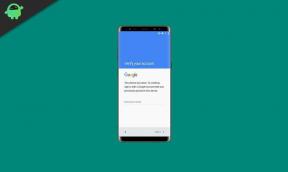Løsning: Panasonic TV WiFi fungerer ikke eller ingen Internett-problem
Miscellanea / / April 27, 2022
Med et bredt utvalg av forbrukerelektronikk og hvitevarer, Panasonic Corporation er et av de mest kjente japanske multinasjonale konglomeratselskapene over hele verden. Men når vi snakker om deres mest kjente segment, så tror jeg de må jobbe mer med det. Ja, vi snakker om TV-delen deres, som er ganske bra når det gjelder priser og andre funksjoner.
Men TV-ene deres kan ikke sette trenden til andre når det kommer til ytelse. Hovedårsaken bak dette er imidlertid at brukere jevnlig møter mange problemer med sine Panasonic TV-er. Nylig begynte noen brukere å rapportere at WiFi ikke fungerer på TV-en eller at det ikke er internett utgave.
Vi fant noen effektive rettinger som kan være nyttige for å løse denne feilen etter å ha undersøkt dette problemet. Gjett hva? Disse rettelsene ble også inkludert i denne veiledningen. Derfor, hvis du også er plaget på grunn av at WiFi ikke fungerer eller ingen internettproblemer på Panasonic TV, sørg for å utføre disse rettelsene.

Sideinnhold
-
Hvordan fikse Panasonic TV WiFi fungerer ikke eller ikke noe internettproblem
- Løsning 1: Start TV-en på nytt
- Løsning 2: Sørg for at WiFi-en din fungerer
- Løsning 3: Slå av og på ruteren
- Fix 4: Endre DNS-innstillinger
- Fix 5: Bytt til et annet nettverk
- Fix 6: Oppdater fastvare ved hjelp av ekstern stasjon
- Fix 7: Utfør fabrikkinnstilling
- Fix 8: Få eksperthjelp
Hvordan fikse Panasonic TV WiFi fungerer ikke eller ikke noe internettproblem
Så her er noen triks du trenger for å utføre når du finner ut at WiFi ikke fungerer eller det ikke vises internett på Panasonic TV.
Løsning 1: Start TV-en på nytt
Det er mulig at hver enhet eller hver bruker kan oppleve konflikter med smart-TV-en eller strømmetjenesten på grunn av flere årsaker. Så det er sjanser for at Panasonic TV WiFi ikke fungerer på grunn av noen tilfeldige feil eller feil som skyldes at du står overfor dette problemet.
Derfor bør du prøve å starte TV-en på nytt for å tømme RAM-en og fjerne feilene for å fikse dette problemet. Deretter, etter å ha startet på nytt igjen, prøv å koble til TV-en for å sjekke om problemet blir løst. Men hvis problemet fortsatt oppstår, ikke bli trist, siden vi har noen flere løsninger for deg.
Løsning 2: Sørg for at WiFi-en din fungerer
Det er viktig å teste stabiliteten til internettforbindelsen din først, siden et dårlig eller ustabilt nettverk noen ganger kan forårsake tilkoblingsproblemer på TV. Det er imidlertid mulige sjanser for at WiFi ikke gir deg riktig hastighet på grunn av at du får denne typen problemer. For å gjøre det, følg disse trinnene:
- Start nettverkstilkoblingstesten på enheten din.
- Hvis testen av internettforbindelse mislykkes, er ikke enheten koblet til nettverket. Du må kanskje også kontakte produsenten.
- Hvis tilkoblingstesten fungerer og still-TV-en ikke klarer å koble til, følg trinnene nedenfor.
Løsning 3: Slå av og på ruteren
Men hvis du finner ut at internettforbindelsen din ikke er god nok og den ikke gir deg riktige resultater når du kjører hastighetstesten, må du kontakte Internett-leverandøren din og be om hjelp. Men det vil bli foreslått fra vår side at du slår av ruteren før du kontakter Internett-leverandøren din, siden noen ganger løser disse enkle triksene maskinvareproblemene på ruteren. Så for å gjøre dette,
- Slå av strømforsyningen og koble ut alle kablene som er koblet til ruteren.
- Vent deretter i 1-2 minutter og koble til kablene.
- Nå, etter å ha slått på strømknappen, sørg for å vente til alle lysdiodene begynner å blinke.
Det er det. Nå vil du legge merke til at Panasonic TV WiFi ikke fungerer eller at ingen internettproblem automatisk blir løst. Hvis ikke, kan det være en annen årsak bak dette problemet.
Annonser
Fix 4: Endre DNS-innstillinger
Muligheten er også der for at DNS-innstillingen din kanskje ikke er riktig konfigurert, på grunn av dette støter du på denne typen problemer. Derfor, når du setter opp Panasonic TV, er det alltid best å få tilgang til innstillingsmenyen ved hjelp av fjernkontrollen og deretter stille inn Google DNS 8.8.8.8 og lagre endringene.
Etter det kan du koble til WiFi på nytt ved å endre DNS-adresseinnstillingene på TV-en for å sjekke om WiFi-problemet blir løst eller ikke.
Fix 5: Bytt til et annet nettverk
Det er sjanser for at din Panasonic TV ikke kan koble til ditt nåværende nettverk på grunn av et kompatibilitetsproblem. Derfor må du prøve å bytte til et annet nettverk (hvis mulig) og deretter sjekke på nytt om problemet med WiFi ikke fungerer eller ikke. Men hvis du ikke har noe annet alternativ, kan du prøve å koble TV-en til mobilnettstedet.
Annonser
Fix 6: Oppdater fastvare ved hjelp av ekstern stasjon
En utdatert fastvare kommer også noen ganger opp som hovedårsaken bak denne typen feil. Derfor må du sørge for at enhetens operativsystem er oppdatert. For å gjøre det, må du imidlertid holde musepekeren til Panasonic TV-systemet om delen og notere fastvareversjonen.
Besøk deretter Panasonics offisielle nettsted og finn fastvareversjonen som er tilgjengelig for modellen din. Nå, match begge versjonene; hvis du finner ut at enheten din har en nedgradert versjon, må du først laste ned den nyeste versjonen på den bærbare datamaskinen og deretter, ved hjelp av en ekstern stasjon, flashe oppdateringen til TV-en. Vel, for hvordan du flasher oppdateringen til TV-en din, kan du besøke Panasonics brukerstøtte.
Fix 7: Utfør fabrikkinnstilling
Mens mulighetene er store for at TV-en din kanskje ikke kan fungere som den skal på grunn av noen feil og manglende systemfiler. Derfor foreslår vi at du prøver å utføre en fabrikktilbakestilling, da dette er det siste tekniske alternativet du kan prøve. Så for å tilbakestille TV-en til fabrikkstandard, kan du utføre disse trinnene:
- Trykk på "Hjem"-knappen på Panasonic TV-fjernkontrollen.
- Gå til "Innstillinger"> Velg 'System'.
- Plukke ut 'Tilbakestill til fabrikk.'
- Velg nå om du vil tilbakestille alle systeminnstillingene eller bare appene.
- Etter at du har valgt den, trykk på "OK" knapp.
- Slå til slutt på TV-en og sjekk om problemet er løst.
Fix 8: Få eksperthjelp
Dessverre, men nå kontakt til Panasonic helpdesk; du har ikke noe annet valg. Så hvis selv etter rettelsene nevnt ovenfor i denne artikkelen, Panasonic TV WiFi ikke begynner å fungere, kan du prøve å kontakte eksperthjelpeteamet og be dem hjelpe deg med å løse problemet. De vil helt sikkert komme med noen rettelser for å hjelpe deg med å bli kvitt denne situasjonen.
Så, det handler om hvordan du fikser Panasonic TV WiFi som ikke fungerer eller ingen internettproblem. Vi håper du fant denne veiledningen nyttig. Men hvis du trenger mer hjelp fra oss, kommenter nedenfor og gi oss beskjed. Det kan også være lurt å sjekke ut hvordan fikse hvis Netflix-appen ikke fungerer på Panasonic TV.